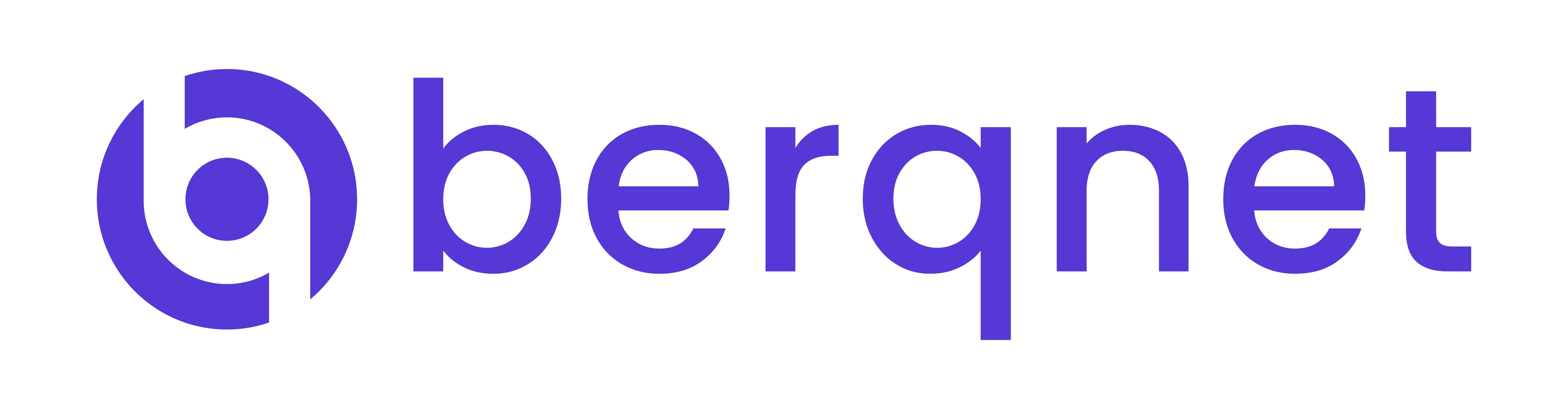SSL VPN
Bölümler
1.Firewall İzleme
2.Firewall Ayarlar
3.Firewall
4.Firewall Web Filtre
5.VPN
6.Firewall IPS / Uygulama Filtre
7.Firewall Kayıtlar
SSL VPN
- Berqnet Firewall üzerinde SSL VPN’i aktif ettikten sonra, yerel ağ seçimi yapın. Yerel ağ, SSL VPN bağlantısı kuracağınız lokasyonun yerel ağınızda erişmesini istediğiniz alan olacaktır.
- Yerel Ağ için bir cihaz veya cihazlar ve bir ağ ya da ağlar tercihinde bulunabilirsiniz.
- Çıkış Arayüzü’ne Ağ Nesneleri’nden Güvenlik Duvarı nesnesini sürükleyerek bıraktıktan sonra arayüz seçimi yapın. İnternet hattının bağlı olduğu WAN bacağı seçilmelidir. Bu seçim sonrasında VPN erişimi ilgili WAN IP adresi kullanılarak yapılacaktır.
- Sanal Ağ olarak SSL VPN ile dışarıdan bağlanacak kişiye güvenli erişim sağlaması için sanal bir ağ atamalısınız.
- Ağ Nesneleri’nden bir ağ eklemek için oluşturulmuş olan nesneyi sürükle bırak yöntemini ile kural içerisindeki ilgili alana iletebilirsiniz.
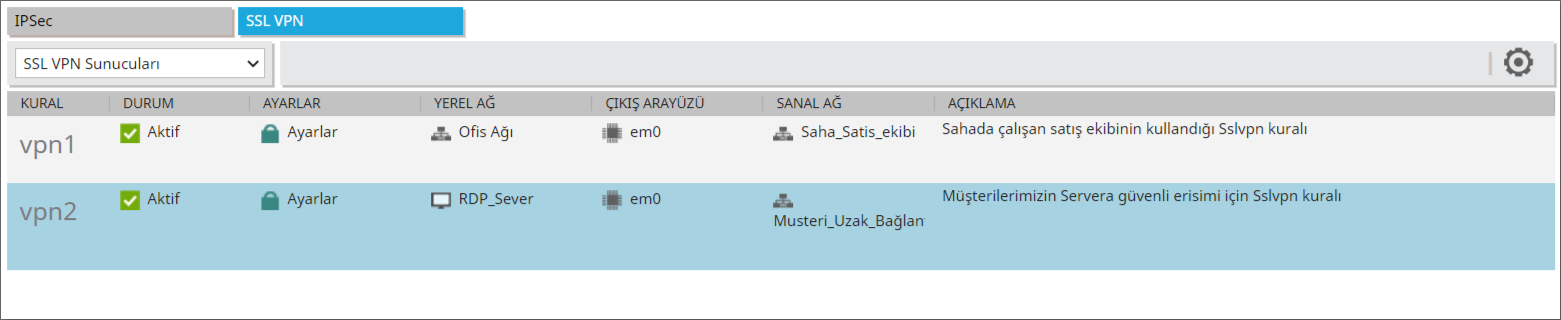
Ayarlar’a çift tıklayın. Açılan ekrandan şu özellikleri kişiselleştirebilirsiniz: - Port seçimi yapın.
- Verileri gönderirken sıkıştır ile VPN trafiğinin sıkıştırılmış olarak iletilmesi sağlanabilir
- Bağlantı kontrolü aktif ile bağlantı durumlarının takip edilmesi sağlanabilir
- Bütün trafiği VPN üzerinden gönder’i işaretlediğinizde VPN’e bağlanan kullanıcı kendi WAN IP’si ile değil, ana lokasyonunuza ait IP ile çıkış yapabilecektir. Bu özellik varsayılanda kapalı gelir.
- Port seçimi yapın.
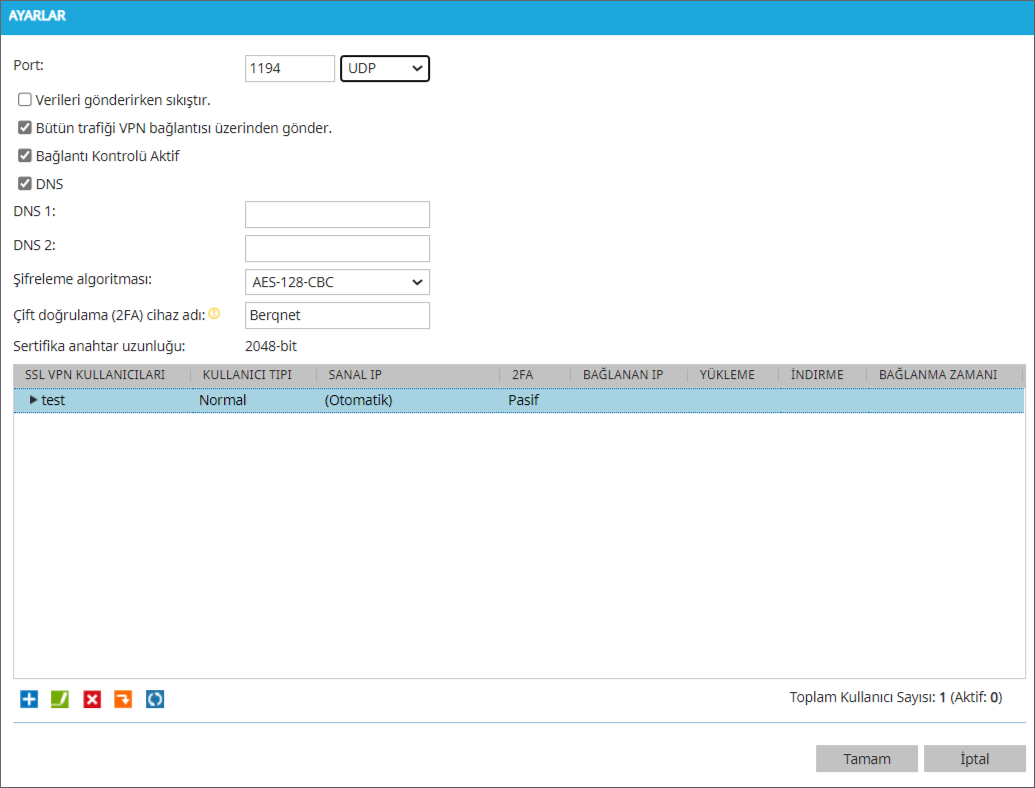
- + butonunu kullanarak ağınıza kullanıcı ekleyebilirsiniz.
- Kullanıcı adı ve şifre oluşturma aşamasında normal seçeneğini tercih edebilir ya da Active Directory kullanıcı ve/veya gruplarını kullanarak kullanıcı ekleyebilirsiniz.
- Çift Doğrulama Aktif seçeneğini işaretleyebilirsiniz.
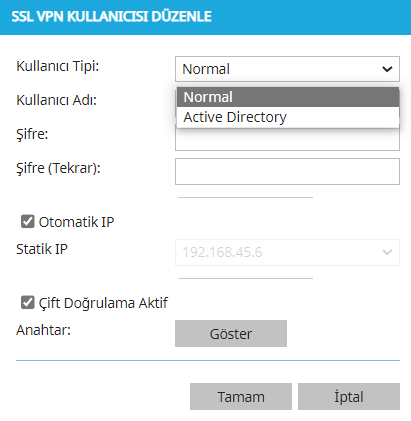
- Çift doğrulama anahtarı ve kare kodunu SSL VPN istemci ayarları indirme sihirbazını kullanarak indirebilirsiniz.
- Çift doğrulama özelliğinin kullanılabilmesi için GoogleAuthenticator ve MicrosoftAuthenticator gibi uygulamalar kullanılabilmektedir.
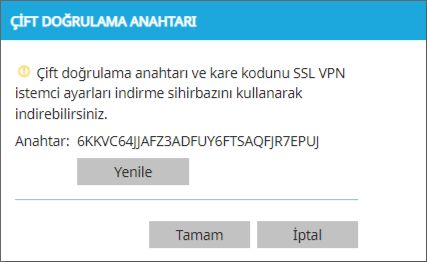
- Windows ve Mac OS işletim sistemleri için uygulaması Windows-MacOS uygulama indir üzerinden yüklenebilir
- IOS ve Android uygulamaları GooglePlayStore ve AppStore üzerinden indirilebilmektedir.